Professionelle PowerPoint-Nutzung:
Master und einheitliche Folienlayouts
PowerPoint-Präsentationen sind der Standard in der Business-Kommunikation, sowohl intern als auch extern. Doch selbst in den führenden Unternehmen der Welt wird bei PowerPoint oft handwerklich geschlampt. Zehntausende von Mitarbeitern nutzen fehlerhafte Vorlagen, was zu enormen Kontroll- und Korrekturaufwänden führt. Oder einfach zu schlechter Qualität. Viele Präsentationen sind nicht einmal ansatzweise mit den Corporate-Design-Richtlinien des Unternehmens konform.
Dabei ist der richtige Umgang mit PowerPoint im Unternehmen gar nicht so schwer. Hier erklären wir Ihnen, wie ein professioneller PowerPoint-Master aufgebaut ist und worauf Sie beim Einsatz achten sollten.
Der PowerPoint-Master oder Folienmaster
Er bildet die Grundlage jeder PowerPoint-Folie und legt die grundlegenden Elemente des Corporate Designs fest, zum Beispiel
- das Folienlayout – Ränder, Position von Überschrift, Zwischenüberschrift, Fließtext und Fußzeile
- Gestaltungselemente, wie Logos oder farbige Balken und Linien
- die Unternehmensfarben und Schriftarten
- die Typografie – Textebenen, Schriftgrößen, Aufzählungszeichen, Zeilen- und Absatzabstände
Layouts
Während die Grundelemente eines Corporate Designs im Folienmaster angelegt werden, zeigen Layouts mit Hilfe von Platzhaltern die Stellen auf der Folie an, an denen Text, Diagramme oder Tabellen eingefügt werden sollen.
Wählen Sie in PowerPoint über das Menü „Ansicht“ die Folienmaster-Ansicht. An oberster Stelle finden Sie dort den Folienmaster. Darunter sehen Sie die verschiedenen Layouts, zum Beispiel für Titelfolien, Abschnittsfolien oder Folien mit ganzseitigem Inhalt (für Text, Diagramme, Tabellen usw.). Diese Layouts decken die im Unternehmen gängigen Folientypen ab.
Klicken Sie im Menü „Start“ auf den unteren Bereich des Buttons „Neue Folie“, so erscheint eine Auswahl der verfügbaren Layouts. Wenn Sie eines dieser Layouts auswählen, wird eine neue Folie auf der Grundlage dieses Layouts geöffnet, in die Sie dann Ihren Inhalt einfügen können.
Vorlagen und Präsentationen
PowerPoint-Master und -Layouts werden in einer Datei mit der Erweiterung .potx (ab PowerPoint 2007) gespeichert. Diese sogenannte PowerPoint-Entwurfsvorlage sollte allen Mitarbeitern zur Verfügung gestellt werden. Wenn Sie im Windows-Explorer auf diese .potx-Datei doppelklicken, wird eine neue Präsentation (mit der Dateiendung .pptx) geöffnet, mit der Sie sofort arbeiten können. Die Vorlage selbst bleibt dabei unverändert.
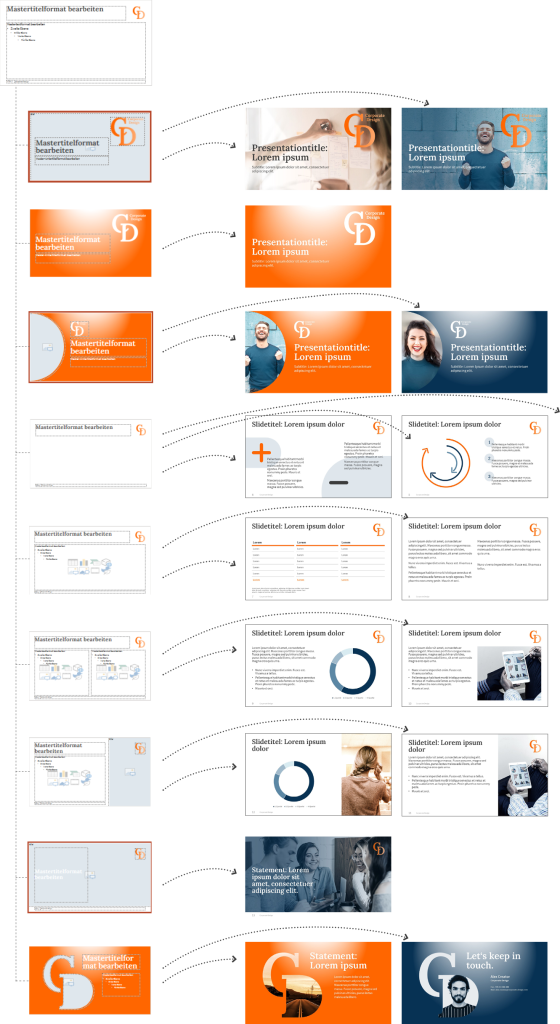
Praktische Tipps für Marketing- und Kommunikationsverantwortliche
Wenn ein neues oder geändertes Corporate Design eingeführt wird, muss früher oder später auch Ihre PowerPoint-Vorlage überarbeitet werden. Marken-Agenturen Wissen in der Regel viel über Corporate Design, aber oft fehlt das Know-how in PowerPoint. Hier können Spezialisten wie Strategy Compass helfen. Wir erstellen Ihren PowerPoint-Master und setzen dabei Ihr Designkonzept in PowerPoint um. Das kostet nicht viel und erspart Tausenden von Anwendern eine Menge Arbeit.
Die meisten Mitarbeiter, die PowerPoint verwenden, haben wenig Bezug zu Design. Sie haben nicht die Zeit, sich in detaillierte Styleguides einzuarbeiten und finden sie oft schwer umzusetzen. Finden Sie bei der Erstellung einer PowerPoint-Vorlage einen tragfähigen Kompromiss zwischen der Einhaltung des Corporate Designs und seiner praktischen Anwendung. Wenn die Designvorgaben in PowerPoint schwer umzusetzen sind, werden sie einfach ignoriert. Es ist sinnvoll, den PowerPoint-Master so benutzerfreundlich wie möglich zu gestalten und wichtige Folien und gebrauchsfertige Elemente (z. B. Diagramme, Icons und Bilder) in einem Präsentationsbaukasten bereitzustellen.
Praktische Tipps für die PowerPoint-Nutzung
Der richtige Umgang mit PowerPoint erleichtert die Erstellung eigener Präsentationen erheblich. Es zahlt sich auch aus, wenn Folien von mehreren Kollegen zu einer Präsentation zusammengestellt werden. Wenn jeder PowerPoint richtig nutzt, lassen sich viele der typischen Überarbeitungen vermeiden.
- Verwenden Sie immer den aktuellen Master. Vorzugsweise die .pptx-Datei, aus der Sie eine neue Präsentation erzeugen. So vermeiden Sie, dass sich Fehler fortpflanzen.
- Verwenden Sie die richtigen Layouts. Mit Layouts müssen Sie nicht darüber nachdenken, wo Ihr Inhalt auf der Folie positioniert werden soll. Außerdem enthalten die Platzhalter bereits die richtige Formatierung – insbesondere für Text. Wenn ein Platzhalter verschoben wird, können Sie ihn mit der Funktion „Zurücksetzen“ im Menü „Start“ leicht wieder an die richtige Position bringen.
- Wenn Sie Text in den Platzhalter einfügen, wird dieser automatisch entsprechend dem Corporate Design formatiert. Jede Textebene hat ein vorgegebenes Format. Sie können die Textebene mit den Funktionen „Listenebene erhöhen“ und „Listenebene verringern“ im „Start“-Menü ändern. Hinweis: Verwenden Sie nicht die Funktion „Aufzählungszeichen“, da diese die im Master vorgegebene Textformatierung ignoriert.
- Oft werden Folien aus alten Präsentationen als Teil einer neuen Präsentation benötigt. Vielleicht haben Sie oder Ihre Kollegen diese Folien mit einer alten Vorlage erstellt, vielleicht sogar noch mit PowerPoint 2003 oder früheren Versionen (manchmal noch erkennbar an der Dateierweiterung .ppt). Wenn Sie Folien aus einer solchen Präsentation verwenden möchten, ist es in der Regel am besten, sie neu zu erstellen. Andernfalls riskieren Sie, dass sich in Ihrer Präsentation Fehler einschleichen, ohne dass Sie es merken. Erstellen Sie eine neue Folie auf der Grundlage des entsprechenden Layouts und kopieren Sie die Elemente der alten Folie einzeln hinein. Kopieren Sie nicht die gesamte Folie. Sie können Diagramme oder Bilder in die entsprechenden Platzhalter einfügen, um sie richtig zu positionieren. Text fügen Sie am besten mit der Option “nur den Text übernehmen” in den entsprechenden Platzhalter ein und passen dann die Textebene wie oben beschrieben an.
Wenn Sie Hilfe bei der Erstellung einer neuen PowerPoint-Vorlage benötigen oder eine bestehende Vorlage überprüfen möchten, nehmen Sie einfach Kontakt mit uns auf. Wir sind Profis und Experten, sowohl was das Design als auch was das technische Know-how angeht, und können Sie beraten, wie Sie das Beste aus PowerPoint herausholen und die Effizienz in Ihrem Unternehmen steigern können.